斉藤 弘太
AutoCADは、コンピュータ支援設計(CAD)ソフトウェアの一つであり、建築や機械設計などの製図作業に広く使用されています。
AutoCADを使いこなすためには、基本的なコマンドとショートカットキーを知ることが重要です。
この記事では、AutoCADの基本コマンドとショートカットキーについて、作図と図面の観点から整理して紹介します。
また、中級者と上級者の使うAutoCADのコマンドについても紹介しているので参考にしてください。
- 1.AutoCADのコマンドとは?
- 2.AutoCADユーザーが知るべき基本コマンド9選
- 3.AutoCADユーザーが知るべき中級コマンド6選
- 4.AutoCADユーザーが知るべき高度なコマンド6選
- 5.AutoCADの基本ショートカットキー
- 6.AutoCADのコマンドを利用するメリット
- 7.AutoCADのコマンドを利用して製図速度を上げる方法
- 8.AutoCADの基本コマンド まとめ
AutoCADのコマンドとは?
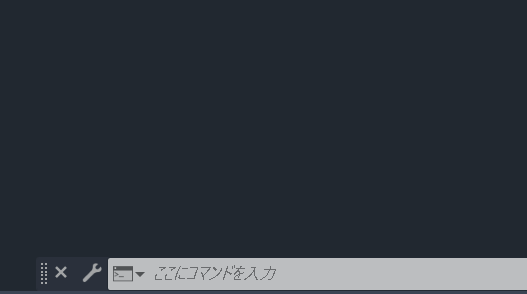
AutoCADのコマンドとは、
のことです。
AutoCADのコマンドは、図形の描画、編集、削除などの作業を実行するために使用されます。
コマンドはコマンドウィンドウを介して入力することもできます。
AutoCADのコマンドとショートカットキーの違い
AutoCADのコマンドはテキストベースの操作方法であり、キーボードから直接入力します。
一方、ショートカットキーは特定のキーの組み合わせを押すことで、特定のコマンドを実行する方法です。
ショートカットキーは、作業効率を向上させるためによく使用されます。
AutoCADでコマンドウィンドウを開く方法
AutoCADでコマンドウィンドウを開くには、以下のいずれかの方法を使用します。
- キーボードで「Ctrl + 9」を押す
- 画面下部にあるステータスバーの「コマンド:」と表示されている領域をクリック
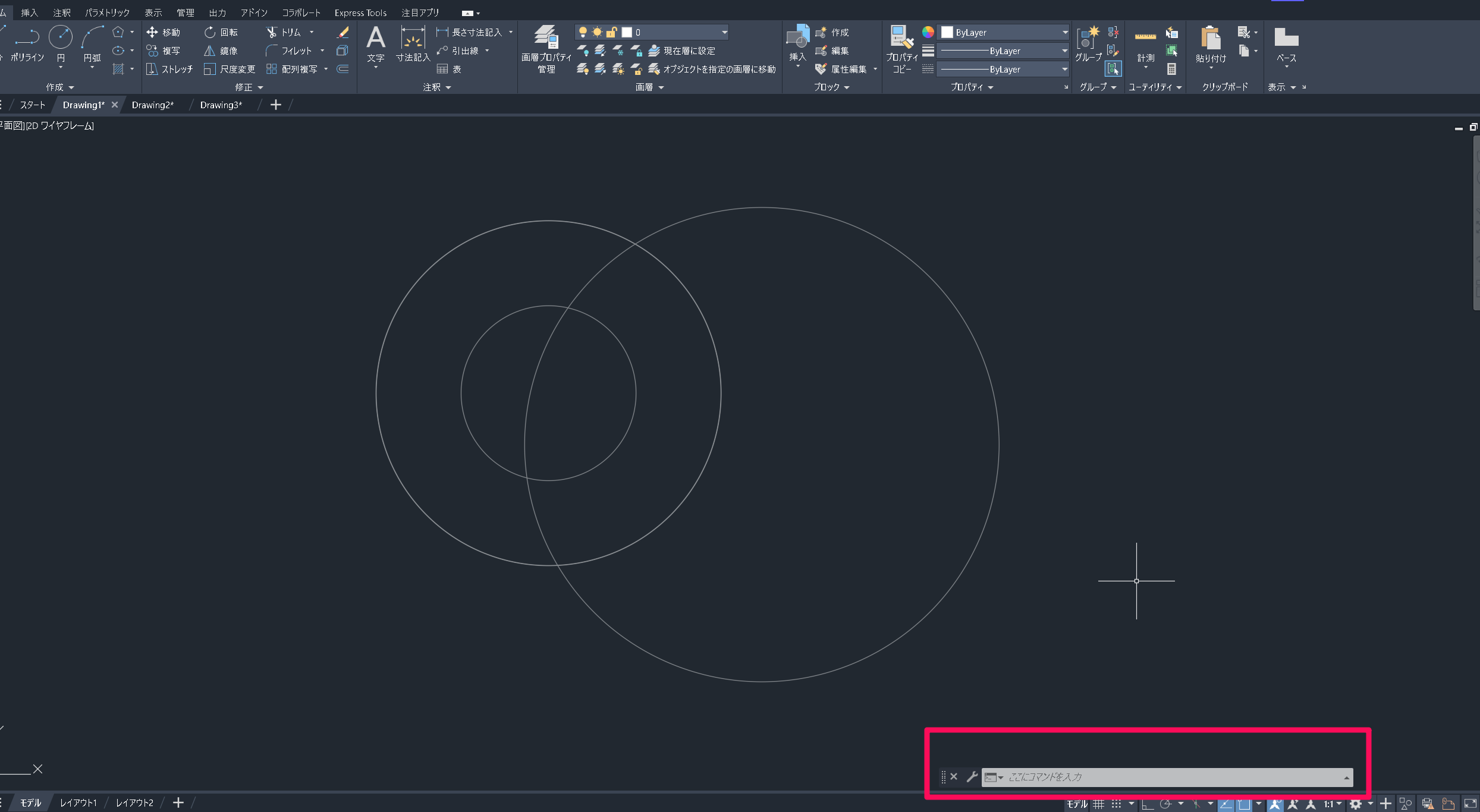
AutoCAD基礎セミナーの詳細はこちら
「AutoCADの初心者向け使い方!基本操作のコツも徹底解説」の記事内にてAutoCADの基礎操作として基本的なコマンド操作について解説しております。
AutoCADの初心者向け使い方!基本操作のコツも徹底解説
AutoCADユーザーが知るべき基本コマンド9選
それでは実際に、AutoCADユーザーが知っている基本コマンドについて解説します。
作図に関する基本コマンド
まずは作図画面で使用する基本コマンドです。よく使われるので覚えておきましょう。
| Line(L) | 直線を作成します。 始点と終点を指定して直線を引くことができます。 |
| Circle(C) | 円を作成します。 中心点と半径、または直径を指定して円を描くことができます。 |
| Rectangle(REC) | 四角形を作成します。 対角線上の2つの点を指定して四角形を描くことができます。 |
| Arc(A) | 弧を作成します。 中心点、半径、始点と終点、または中心点、始点、終点を指定して弧を描くことができます。 |
| Polyline(PL) | 複数の線分や曲線を連続的に描くための図形です。 頂点を指定して連続的な線分や曲線を作成することができます。 |
図面に関する基本コマンド
ここでは、図面に関する基本コマンドについて解説します。
どれもAutoCADではよく使用するものなので覚えておきましょう。
| Zoom(Z) | 図面の表示倍率を変更します。 指定した範囲を拡大・縮小することができます。 |
| Pan(P) | 図面の表示位置を移動します。 指定した方向に図面をスクロールすることができます。 |
| Hatch(H) | 図形や領域を塗りつぶすためのパターンや色を適用します。 図面の見た目や表現力を向上させることができます。 |
| Dimension(D) | 寸法を追加します。 線分や角度などの寸法を表示することができます。 |
AutoCADユーザーが知るべき中級コマンド6選
ここまで、よく使われるAutoCADの基本的なコマンドについて解説しました。
ここからは、AutoCADの中級者がよく使うコマンドについて解説します。
作図に関する中級コマンド
まずは作図に関する中級コマンドです。
覚えておけば、脱初心者と言えるでしょう。
| Offset(O) | 線分や図形から一定の距離離れた線分や図形を作成します。 寸法や形状を保持しながら図形を複製することができます。 |
| Trim(TR) | 2つの交差する線分や図形のうち、指定した部分を切り取ります。 不要な部分を削除することができます。 |
| Extend(EX) | 線分や図形を伸ばし、他の線分や図形と接続することができます。 形状を拡張して図形を作成することができます。 |
図面に関する中級コマンド
ここでは図面に関する中級者が覚えておくべきコマンドを紹介します。
使用頻度は高くありませんが、実際に使うことで、簡単に覚えることができるでしょう。
| Layer(LA) | 図面内のオブジェクトを管理するためのレイヤーを設定します。 オブジェクトの可視性やプロパティを管理することができます。 |
| Block(B) | 複数のオブジェクトをまとめてグループ化し、再利用可能なブロックとして保存します。 同じオブジェクトを複数回使用する場合に便利です。 |
| Dimension Style(DSTYLE) | 寸法の表示形式やスタイルを設定します。 寸法の見た目や表現方法をカスタマイズすることができます。 |
AutoCADユーザーが知るべき高度なコマンド6選
AutoCADユーザーが知るべき高度なコマンドについて、ここではいくつか紹介します。
専門の業種によっては覚えておくべき基本のコマンドもあるので、確認しておきましょう。。
作図に関する高度なコマンド
ここでは作図に関するコマンドについて簡単に解説します。
| Loft(LO) | 複数の2D形状や曲線を使用して、3Dオブジェクトを作成します。 異なる形状をスムーズに結合することができます。 |
| Revolve(REV) | 2D形状を軸回転させて、回転体を作成します。 中心軸を指定して形状を回転させることで、立体的な形状を作り出すことができます。 |
| Fillet(F) | 2つの線分や曲線の間に、指定した半径の丸みを付けます。 角を滑らかにすることで、デザインや見た目を改善することができます。 |
図面に関する高度なコマンド
| Xref(X) | 外部参照ファイルを図面に挿入します。 外部の図面や画像を参照しながら作業を行うことができます。 |
| Dimension Style Manager(DIMSTYLE) | 寸法スタイルの管理と作成を行います。 異なる寸法スタイルを設定し、図面内の寸法の一貫性を確保することができます。 |
| Plot(PLOT) | 図面をプリンターやプロッターに出力するための設定を行います。 用紙サイズや印刷範囲などを指定し、図面を印刷することができます。 |
AutoCADの基本ショートカットキー

AutoCADにはコマンド以外にも、キーボードを使用し操作を高速化するショートカットキーが存在します。
ここでは、AutoCADの基本的なショートカットキーに絞って紹介します。
AutoCADの基本的なショートカットキー一覧
AutoCADを利用する際によく使用する基本的なショートカットキーについて紹介します。
AutoCADを利用する人であれば必須と言えるものなので、実際に使い覚えましょう。
| Ctrl + C | 選択した図形やオブジェクトをクリップボードにコピーします。 このショートカットは、特定の図形を他の場所に再利用したいときに使います。 |
| Ctrl + X | 選択した図形やオブジェクトを切り取り、クリップボードに保存します。 これは元の図形を移動させる場合や、場所を変更したい場合に便利です。 |
| Ctrl + V | クリップボードに保存された図形やオブジェクトを現在のビューポートに貼り付けます。 Ctrl + C または Ctrl + X と組み合わせて使うことで、図形を簡単にコピーまたは移動できます。 |
| Ctrl + Shift + C | クリップボードに保存された図形やオブジェクトを現在のビューポートに貼り付けます。 Ctrl + C または Ctrl + X と組み合わせて使うことで、図形を簡単にコピーまたは移動できます。 選択したオブジェクトを基点を指定してコピーします。 基点を自由に設定できるため、精密な位置にオブジェクトを配置する際に有用です。 |
| Ctrl + Shift + V | クリップボードの内容を新しいブロックとして貼り付けます。 これにより、同じデザイン要素を何度も使い回すことができます。 |
| Ctrl + Z | 直前の操作を元に戻します。 間違えて操作を行った場合や、変更を取り消したい場合に使います。 |
| Ctrl + Y | 元に戻した操作を再度実行します。 間違えて操作を元に戻した場合などに使います。 |
| Ctrl + [ (もしくはESC) | 現在進行中のコマンドをキャンセルします。 間違えてコマンドを実行した場合や、コマンドの途中で操作を止めたい場合に使います。 |
余裕があれば、以下のショートカットも覚えておくと便利です。
覚えておくと便利なショートカットキー
ここでは、覚えておくとAutoCADでの作業を高速化・効率化できるショートカットキーについて紹介します。
| Ctrl + Tab | 開いている図面間を切り替えます。 複数の図面を開いて作業する際に便利です。 |
| Ctrl + Shift + Z | Ctrl + Yと同様に、直前の操作をやり直します。 一般的にソフトウェアでよく使われるショートカットなので覚えておくと便利です。 |
以下の記事にてAutoCADのショートカットキーについて詳しく解説しておりますのでご参照くださいませ。
AutoCADのショートカット一覧!
AutoCADのコマンドを利用するメリット

AutoCADのコマンドを利用するメリットは以下の通りです。
効率的な作業ができる
AutoCADでコマンドを使用することで、マウスの操作やメニューの選択を省略できます。
また、キーボードショートカットを使って素早くコマンドを入力することで、作業効率が向上します。
正確な作図
コマンドを使用することで、正確な寸法や形状を作図することができます。
コマンドを使って図形を作成すると、自動的に正確な数値や位置が適用されます。
再利用性
AutoCADのコマンドを使ってオブジェクトや図形を作成し、ブロックとして保存することができます。
再利用可能なブロックを作成することで、同じオブジェクトを繰り返し使用可能です。
AutoCADのコマンドを利用して製図速度を上げる方法
AutoCADのコマンドを効果的に使用して製図速度を上げるためには、以下のポイントに注意する必要があります。
キーボードショートカットの習得
頻繁に使用するAutoCADのコマンドのショートカットキーを覚えることで、作業のスピードを向上させることができます。
コマンドの自動補完
コマンドウィンドウでコマンドの一部を入力すると、AutoCADが候補を表示してくれる機能を提供しています。候補から適切なコマンドを選択することで、入力時間を短縮できます。
マクロの活用
頻繁に使用する一連のコマンドをマクロとして登録し、複数の操作を一度に実行することができます。
作業の手順を自動化することで、時間と手間を節約可能です。
オブジェクトスナップの活用
オブジェクトスナップ機能を適切に設定し、正確な位置や関係を保持しながら作図することができます。
スナップポイントを効果的に使用して、素早く正確な作図を行いましょう。
カスタマイズの利用
AutoCADのカスタマイズ機能を使って、自分の作業スタイルや好みに合わせた設定を行うことができます。
ツールバーやメニューをカスタマイズし、より使いやすい環境を作りましょう。
AutoCADの基本コマンド まとめ
ここまで、AutoCADのコマンドと基本的なショートカットキーについて解説しました。
AutoCADのコマンドとショートカットキーを熟知することで、効率的かつ正確な製図作業を実現できます。
継続的な学習と実践を通じて、自身のスキルを高めていきましょう。
斉藤 弘太



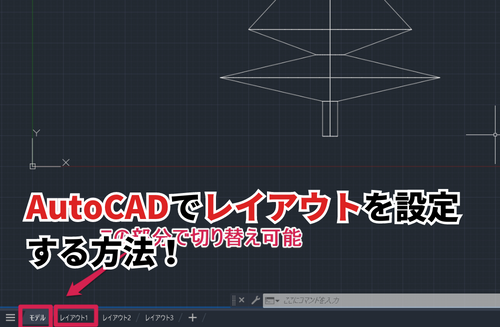





コメントを書く